Prehľad funkcie prehrávania
Spoločnosť Microsoft každý mesiac poskytuje najnovšie aktualizácie zabezpečenia a kvality Windowsu. Aktualizácie sú kumulatívne. To znamená, že bez ohľadu na to, ktorá aktualizácia je momentálne nainštalovaná, na aktualizáciu počítača potrebujete len najnovšiu aktualizáciu kvality.
S rýchlym tempom aktualizácií Windowsu, distribúcia tohto veľkého množstva obsahu zaberá veľkú šírku pásma. Zníženie využitia šírky pásma siete je dôležité pre skvelé používanie. Používatelia pomalších sietí tiež môžu mať problém udržať svoje počítače v aktuálnom stave, ak si nemôžu stiahnuť balík.
Kumulatívne veľkosti aktualizácií pre Windows 11 sú menšie ako rovnaká množina aktualizácií pre Windows 10. Ako? Prostredníctvom efektívnejšieho balenia a odstránenia spätných diferenciálov z kumulatívneho balíka aktualizácií. Články nižšie vám pomôžu pochopiť koncepty ďalších a obrátených diferenciálov v kumulatívnej aktualizácii Windowsu. Vysvetlia tiež, ako sme využili rozdiely na zmenšenie veľkosti aktualizácií pre Windows 11.
-
Windows Aktualizácie pomocou dopredu a obrátených diferenciálov
-
Ako spoločnosť Microsoft zmenšila veľkosť aktualizácie Windows 11 o 40 % – Microsoft Community Hub
Teraz sa snažíme, aby sa táto funkcia na Windows Server 2022 postupne, aby sa zabezpečilo hladké zavádzanie.
-
Fáza 1 (11. apríla 2023)
-
Čo: Toto vydanie obsahuje zmeny v zásobníku údržby. Tieto zmeny vygenerujú reverzné rozdiely v operačnom systéme bez toho, aby sa spoliehali na reverznú delta obsiahnutú v kumulatívnej aktualizácii.
-
Výhoda: Servisný zásobník bude generovať reverzné delta lokálne. Vďaka tomu je zásobník údržby pripravený pre kumulatívne aktualizácie vo fáze 2.
-
Záložná:Ak reverzná delta generovanie zlyhá, údržba zásobníka bude používať reverzné delta obsiahnuté v kumulatívnej aktualizácii.
-
Sledovanie chýb: Ak dôjde k neúspešnej spätnej tvorbe delta, zásobník údržby odošle udalosť telemetrie s príslušným kódom chyby.
-
-
Fáza 2
-
Čo: Opačné rozdiely sa úplne odstránia z kumulatívnej aktualizácie. Servisný zásobník (upravený vo fáze 1) vygeneruje reverznú delta v operačnom systéme.
-
Výhoda: Kumulatívna veľkosť aktualizácie systému Windows Server 2022 bude výrazne nižšia z dôvodu odstránenia obrátených delty.
-
Záložná chyba: Ak generovanie prehrávania zlyhá, zásobník údržby nastaví stav ukladacieho priestoru ako poškodený. Keď sa spustí automatická alebo manuálna oprava poškodenia, obchod je možné opraviť.
-
Hlásenie chýb: Zásobník údržby odosiela udalosť telemetrie s chybou, ktorá označuje, že reverzné generovanie delta zlyhalo.
-
Povolenie funkcie prehrávania v systéme Windows Server 2022 pre fázu 1
Funkcia prehrávania bude vo fáze 1 predvolene vypnutá. Musíte ho explicitne povoliť pomocou niektorej z nižšie uvedených metód:
-
Používanie inštalátora skupinová politika
-
Spustenie skriptu prostredia PowerShell
Povolenie funkcie prehrávania pomocou inštalátora skupinová politika (GP)
-
Spustite inštalátor skupinová politika (.msi). Nainštaluje skupinová politika do počítača. Stiahnutie .msi
-
Otvorte lokálny editor skupinová politika.
-
Kláves s logom Windows + R
-
Zadajte gpedit.msc a stlačte kláves Enter.
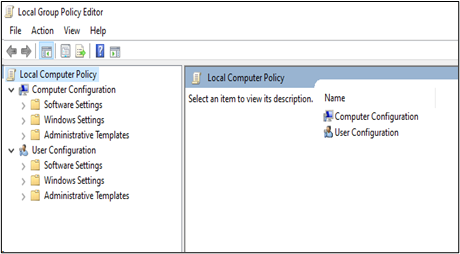
-
-
Prejdite na položky Konfigurácia počítača > Šablóny na správu > KB5025314 230324_01001 – ukážka funkcií > Windows Server 2022
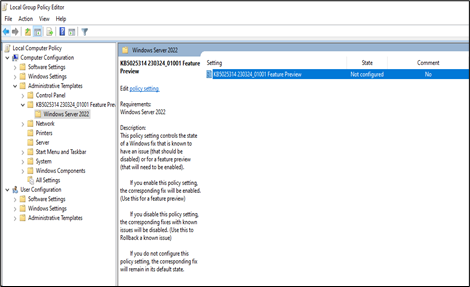
-
Otvorte verziu Kb5025314 230324_01001 – ukážka funkcií. Ak chcete zapnúť funkciu prehrávania, vyberte možnosť Povolené . Vyberte položku OK.

-
Reštartujte počítač.
Tip: V časti Použiť skupinová politika na nasadenie vrátenia známeho problému na povolenie funkcie pomocou objektu GPO je k dispozícii viacero možností.
Povolenie funkcie prehrávania pomocou skriptu prostredia PowerShell (PS)
Funkciu prehrávania môžete nainštalovať pomocou skriptu prostredia PowerShell. Ako vstup sa použije konfiguračný súbor, ktorý obsahuje zoznam počítačov. Je to užitočné najmä pri zapnutí funkcie vo viacerých počítačoch.
Nastavenie
-
Konfiguračný súbor by mal obsahovať prázdne miesta, ktoré oddeľujú informácie, napríklad <ComputerName> <meno používateľa> <heslo> na riadok.
-
Ak sa meno používateľa a heslo z konfiguračného súboru vynechá, skript použije zadané meno používateľa a heslo ako argumenty.
-
Príznak reštartovania reštartuje vzdialený počítač po zapnutí funkcie.
-
Príznak vypnutia vypne funkciu prehrávania.
-
Stiahnite si skript a konfiguračné súbory.
Povolenie funkcií
-
Otvorte príkazový riadok v režime správcu.
-
Spustite EnablePlaybackFeature.ps1 skript takto:
-
>powershell.exe -NoProfile -ExecutionPolicy Bypass .\EnablePlaybackFeature.ps1 -ConfigFile <FilePath-with-ComputersList> -UserName <Default-UserName> -Password <default-password> [-Restart] [-Disable]
-
Príklad: C:\Tools>powershell.exe -NoProfile -ExecutionPolicy Bypass .\EnablePlaybackFeature.ps1 -ConfigFile computers.txt -UserName Administrator -Password Test@123 -Restart
-
Ukážka plánu pre fázu 1
V rámci ukážky funkcií postupujte podľa krokov uvedených nižšie.
Inštalácia aktualizácií pomocou nastavení Windows Update
-
Povoľte funkciu prehrávania podľa krokov v téme Povolenie funkcie prehrávania v systéme Windows Server 2022 pre fázu 1.
-
Aktualizujte počítač na najnovšiu verziu z používateľského rozhrania nastavení Windows Update.
-
Po zobrazení výzvy reštartujte počítač.
-
Overte verziu Windowsu spustením príkazu winver v príkazovom riadku systému Windows.
-
Po dokončení aktualizácie a reštartovaní počítača zdieľajte denníky. Ak to chcete urobiť, spustite skript uvedený v časti Kroky na zhromaždenie denníkov.
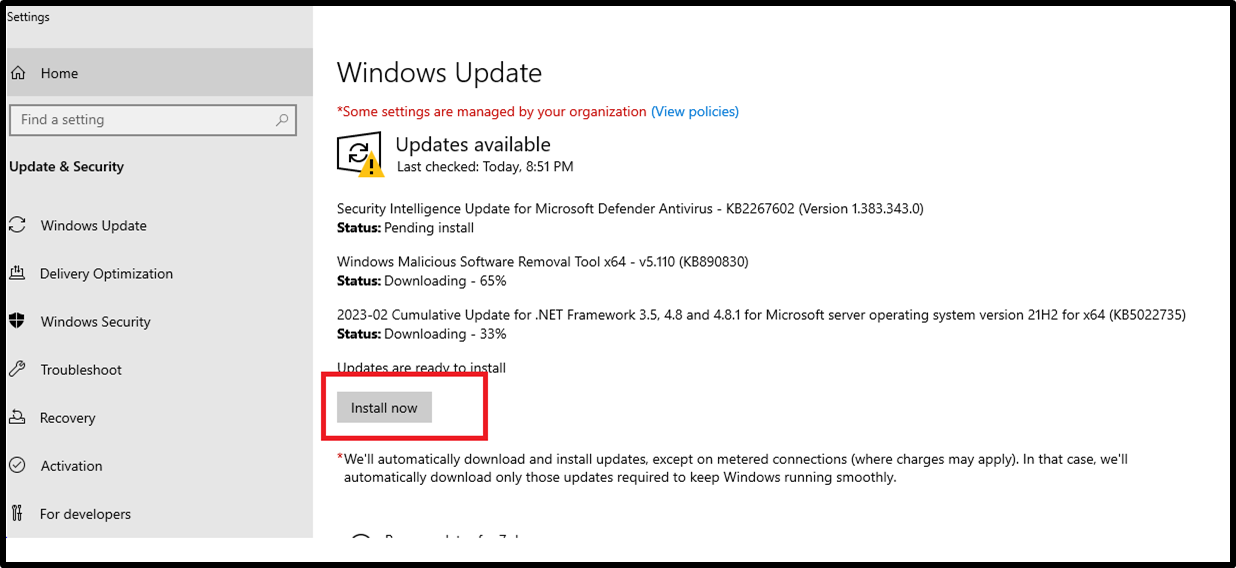
-
Nahláste všetky nezrovnalosti pozorované spoločnosti Microsoft.
Inštalácia kumulatívnej aktualizácie z katalógu služby Microsoft Update
-
Povoľte funkciu prehrávania podľa krokov v téme Povolenie funkcie prehrávania v systéme Windows Server 2022 pre fázu 1.
-
Stiahnite si balíky s mesačnými kumulatívnymi aktualizáciami z katalógu microsoft update.
-
Otvorte prepojenie vo webovom prehliadači v katalógu služby Microsoft Update.
-
Vyhľadajte balík pomocou čísla KB5025230.
-
Stiahnite si kumulatívny balík (.msu), ktorý je vhodný pre váš počítač.
-
-
Nainštalujte kumulatívnu aktualizáciu dvojitým kliknutím na stiahnutý balík .msu.
-
Po zobrazení výzvy reštartujte počítač.
-
Overte verziu Windowsu spustením príkazu winver v príkazovom riadku systému Windows.
-
Po dokončení aktualizácie a reštartovaní počítača zdieľajte denníky. Ak to chcete urobiť, spustite skript uvedený v časti Kroky na zhromaždenie denníkov.
Kroky na zhromažďovanie denníkov
-
Otvorte webový prehliadač a prejdite na https://aka.ms/wucopylogsexternal.
-
Stiahnite a spustite copylogs.exe. Týmto sa stiahne nástroj na zhromažďovanie denníkov, ktorý sa vzťahuje na váš počítač.
-
Nástroj zhromažďuje denníky a vytvorí súbor.zip v umiestnení %localappdata%\Temp\WU_logs (napríklad C:\Users\<Meno používateľa>\AppData\Local\Temp\WU_logs).
-
Prejdite na .zip súbor a priložte ho do prípadu podpory.
-
Môžete sa tiež obrátiť na oddelenie podpory odoslaním e-mailu wufbhotservice@microsoft.com.
Tip: Ak narazíte na problém, ktorý si vyžaduje preskúmanie, zadajte položku centra pripomienok z príslušného zariadenia s názvom [Prehrávanie]. Vyberte kategóriu Inštalovať a aktualizovať > Sťahovanie, inštalácia a konfigurácia Windows Update. mailto:wufbhotservice@microsoft.com










